 班班通设备使用培训讲义
班班通设备使用培训讲义
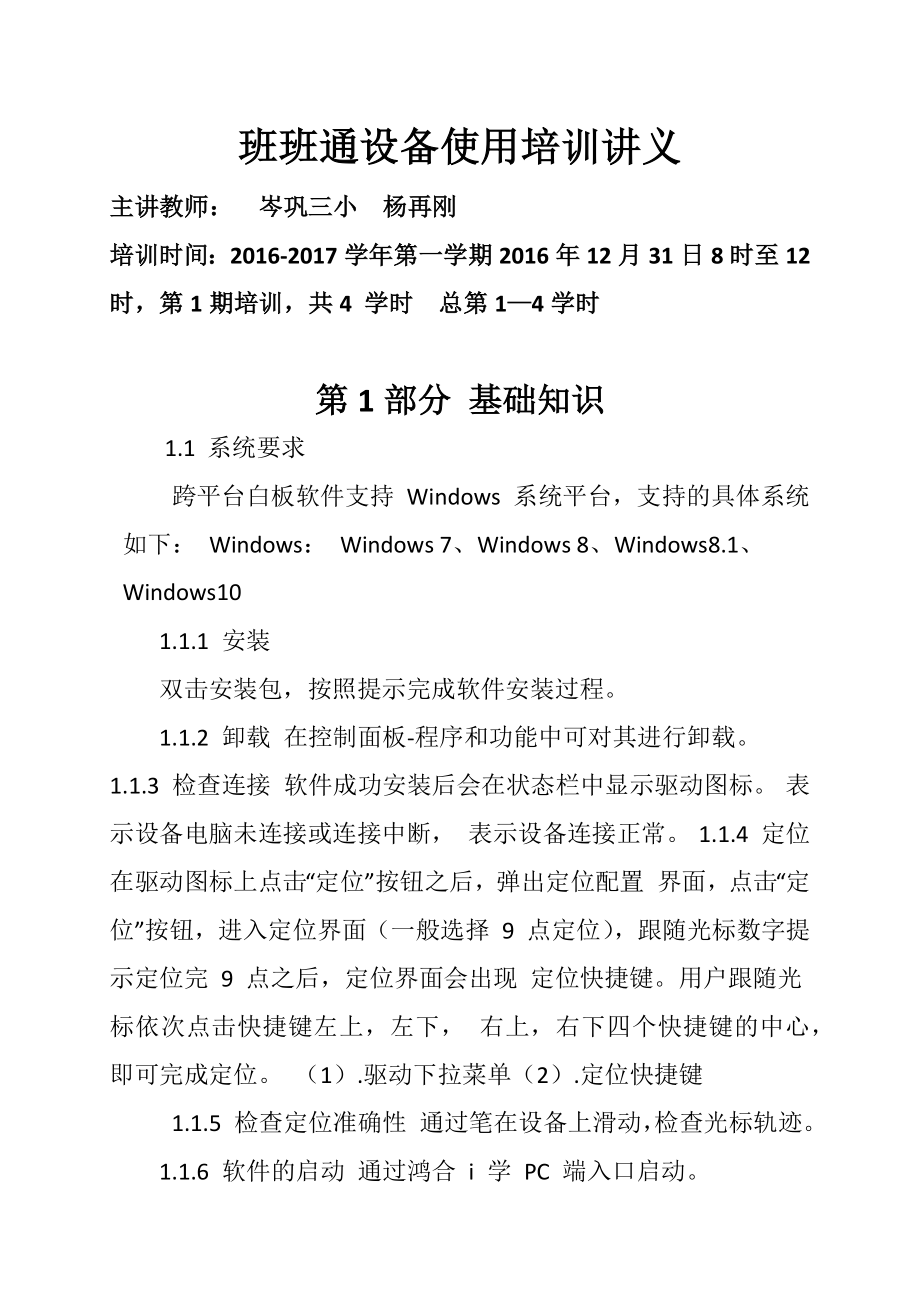


《班班通设备使用培训讲义》由会员分享,可在线阅读,更多相关《班班通设备使用培训讲义(11页珍藏版)》请在装配图网上搜索。
1、班班通设备使用培训讲义主讲教师: 岑巩三小 杨再刚培训时间:2016-2017学年第一学期2016年12月31日8时至12时,第1期培训,共4 学时 总第14学时第1部分 基础知识1.1 系统要求 跨平台白板软件支持 Windows 系统平台,支持的具体系统如下: Windows: Windows 7、Windows 8、Windows8.1、Windows10 1.1.1 安装 双击安装包,按照提示完成软件安装过程。 1.1.2 卸载 在控制面板-程序和功能中可对其进行卸载。 1.1.3 检查连接 软件成功安装后会在状态栏中显示驱动图标。 表示设备电脑未连接或连接中断, 表示设备连接正常。
2、1.1.4 定位 在驱动图标上点击“定位”按钮之后,弹出定位配置 界面,点击“定位”按钮,进入定位界面(一般选择 9 点定位),跟随光标数字提示定位完 9 点之后,定位界面会出现 定位快捷键。用户跟随光标依次点击快捷键左上,左下, 右上,右下四个快捷键的中心,即可完成定位。 (1).驱动下拉菜单(2).定位快捷键 1.1.5 检查定位准确性 通过笔在设备上滑动,检查光标轨迹。 1.1.6 软件的启动 通过鸿合 i 学 PC 端入口启动。 第2部分 软件主界面功能介绍本章主要介绍软件当中的各个功能以及操作方法。以下为用户介绍工具栏以及各种教学功能。 2.1 备课模式 2.1.1 标题栏 标题栏位
3、于软件窗口的最上方,用户在这里可以查看存储路径和文件名称 。2.1.2 菜单栏 2.1.2.1 文件菜单 该菜单为用户提供了新建课件、打开文件、保存文件、导入文件、导出文件、打印、使 用邮件发送、快捷箱、从云盘打开、保存到云盘、设置、帮助、关闭软件,点击“文件”菜 单,弹出对话框。具体功能如下:(1) 学科:白板软件应能提供 8 大学科:语文、数学、英语、物理、化学、生物、音乐、 地理、历史,教师可以根据自己所教授的科目,切换软件学科。 (2)保存:教师可以对当前编辑的课件进行保存,保存格式默认为 hhtx; (3)另存为:可以对课件另存为 hhtx;(4)新建:可以新建课件; (5)打开:可
4、以打开课件,格式为 hht 和 hhtx; (6)导入:可以导入课件,导入格式为 ppt; (7)导出:可以导出课件,导出格式为 ppt、pdf、word、png、html 形式的文档; (8)打印:可以打印当前课件;(9)使用邮件发送:可以以 ppt、hhtx、PDF 三中格式以邮件发送当前课件; (10)快捷箱:用户可以自行设置,后期可以进行编辑;(11)从云盘打开:用户可以选择打开的云盘的课件进行编辑处理; (12) 保存到云盘:用户编辑的课件可以保存到云盘里面,这样用户的文件可以上传到云 端,支持随时下载使用。(13)设置:教师可以设置软件的软件语言,页面比例,课件中文本的默认字体和字
5、号, 绘制图形时图形的边框颜色和粗细、填充颜色,授课时软件的背景色,编辑课件时的自 动保存时间。另外可以设置 k1 代表的快捷键。(14)关闭软件:教师可以在菜单中点击关闭软件按钮来关闭软件。 (15)帮助:教师可以通过帮助按钮查看当前安装的软件版本、反馈意见、查看用户手册; 2.1.2.2 学科工具 作为一名教师可以使用各种学科工具组合实验或辅助进行知识点说明和讲解。 (1) 教师在菜单中切换学科后,学科工具图标切换为相应学科标识; (2)点击某个学科工具,该工具即插入至白板页面中,初始位置为画布中央,用户可连 续点击添加多项工具;用户可点击画布区域或关闭按钮来关闭弹窗;如钉子按钮为按下状态
6、,弹窗转为非模态,可以让用户在画布与弹窗之间切换,弹窗不消失。 (3)每项学科其下工具均按分类展示,点击其中某项分类,其他分类收起。 地理 、化学 、历史 、生物 、数学 、物理 、音乐 、英语 、语文 。2.1.2.3 工具 提供丰富的授课工具来辅助课堂教学 (1) 圆规 单击“圆规”按钮,在页面上即可绘制圆和圆弧,用户可以自行调节半径,点击红色圆圈旋 转即可完成绘制。 (2) 直尺 单击“直尺”按钮,沿着直尺边缘即可完成绘制,点击 可以变换直尺的长度 (3)30-60 三角板 单击“30-60 三角板”,沿着三角板边缘即可完成绘制。 45-45 三角板 点击“45-45 三角板”按钮,沿着
7、三角板边缘即可完成绘制(4) 量角器 点击“量角器”按钮,即可绘制角或者弧,点击 切换到绘制角 ,弧的显示 如图 ,角的显示如图 (5)聚光灯 点击“聚光灯”按钮,即可聚焦显示当前选择,点击 可以切换到方形聚光灯,再次 点击 回到默认圆形聚光灯状态,点击边缘可以拖拽聚光灯的大小。点击 可以设置聚光灯的透明度情况。 (6) 幕布 单击“幕布”按钮,即可产生整个页面被遮挡的效果,该工具可以使观众专注没有被遮挡的 内容。单击幕布上的边角锚点,可以调整幕布大小,点击复位 按钮,幕布回到初始状态,点 击 用户可以自行设定幕布区域,点击 用户可以选择其他图片作为幕布背景。 (7)放大镜 单击“放大镜”按钮
8、,即可实现局部放大的效果。 用户可以通过放大镜对窗口中的局部内容进行相应倍数的放大,用户点击绿色的按钮即可实 现放大效果。 (8) 屏幕键盘 点击“屏幕键盘”按钮,即可弹出虚拟屏幕键盘,该工具模仿系统键盘,直接点击即可使用。(9)计算器 点击“计算器”即可调出系统计算器,实现计算。 (10)时钟 点击时钟按钮,显示该工具,可以在时钟、秒表、计时器三者间切换,默认是时钟状态。 (11) 点击秒表进入秒表计数,如右图 ,该图显示 的是 28 秒 7 毫秒,开始后指针转动开始计时,开始按钮转为停止状态,按下计次后显示当 前计时时间,计次按钮为按下状态,再次点击计时按钮,该按钮抬起继续计时,点击停止按
9、 钮计时结束,指针复位。 点击计时器,用户可以设置倒计时,倒计时一圈为 60 分钟,最多计时 60 分,拨动时精度为 22 分钟,倒计时状态下单位显示至秒。如下图,表示还有 9 分 4 秒。 (12) 屏幕截图 单击“屏幕截图”按钮,用户即可实现抓取当前屏幕内容。 单击该按钮,对当前所显示的页面进行全屏捕捉,然后鼠标页面中进行拖拽,就会出现 用户所捕捉的全屏图像。 a) 区域截图 单击“区域截图”按钮,用户即可在屏幕上通过拖拽的方式来选择需要截取的矩形区域。 b) 不规则截图 单击“不规则截图”按钮,用户即可在屏幕上画任意形状的曲线来选择需要截取的区域。(13) 微课工具 利用微课工具可以将课
10、堂内容录制为视频。 (14)展台 用户可以调取展台画面,并做一些设置,从左到右依次为开启/停止、切换设备、拍照、开/ 关顶灯、开/关底灯、放大焦距、缩小焦距、自动对焦、切换分辨率、全屏/退出全屏、关闭。 23 2.1.2.4 资源菜单 该菜单为用户提供了 本地资源、仿真实验、素质教育、素材资源、题库资源。本地资源可以打开本地的资源; 仿真实验提供了大量的 Flash 资源,教师可以利用这些资源,完成实验; 素质教育以视频、图片、Flash 的形式提供资源;素材资源提供了对应教材各个章节所需的资源,题库资源提供了对应知识点的客观题、主观题等。 2.1.2.5 选择菜单 可以选择页面中的对象 2.
11、1.2.6 笔盒 笔盒中包括硬笔、软笔、智能笔、激光笔、荧光笔、竹笔、魔术笔、排版笔、纹理笔。 以及笔的设置:如笔的粗细、形状、颜色,具体笔的功能如下:(1)硬笔 模仿钢笔、圆珠笔、粉笔等硬笔的书写笔记,默认是硬笔的书 写状态,可以选择笔的颜色、粗细、实线还是虚线,笔的粗细 从 1 到 30; (2)智能笔 智能笔能够对用户手绘的图形进行智能识别,如线段、角、三 角形等,并针对不同的图形提供了不同的控制点,可以对图形 形状进行调整。可以调节笔的颜色、粗细,用户同时可以设置 识别时间,包括 1s、2s、3s、4s,默认是 2s; (3)荧光笔 模仿荧光笔效果,用户可以选择笔的颜色、粗细、透明度;
12、 (4)激光笔 激光笔的笔记会处于闪烁状态。直至用户进行下一个操作,激 光笔笔记消失。 (5)软笔 模仿毛笔的书写痕迹,可以描绘出笔峰以及笔迹的轻重缓急。 用户可以选择笔的颜色、粗细; (6)手势笔 用户用手势在页面上进行各种手势的操作即可实现一些操作, 主要有后翻一页、前翻一页、区域擦除、选中某对象、聚光灯、 放大镜; (7)手写识别笔 用户用笔录入后,软件可以进行智能识别,用户可以设定颜色、 加粗、下划线、斜体、对齐方式,以及设置字体、字号等操作。 (8)纹理笔 用户可以选择一些系统提供的图案进行书写,可以调节笔的粗 细,数值范围从 1 到 30 竹笔 模仿藏文、阿拉伯文的书写效果,用户可
13、以选择的笔的颜色、 粗细,用户也可以设置笔峰; (9)图章笔 用户可以选择提供的一些图案进行输入,比如奖杯、笑脸、点 赞、小红花等等,同时也可以设置笔的粗细。 2.1.2.7 擦除菜单 提供多种形式的擦除工具,从左到右依次为橡皮、区域擦除、笔迹擦除、清空,用户还可以调节橡皮擦的大小。2.1.2.8 图形菜单 该菜单为用户提供多种可插入的图像,如圆、椭圆、矩形、正方形、任意三角形、正三 角形、线段、箭头、虚线、油漆桶,并且可以设置图形的边线颜色和填充颜色,还提供单独 的填充工具,如图。 2.1.2.9 插入 该菜单可以插入文本框、媒体。 2.1.2.10 撤销和恢复 提供撤销和恢复功能。2.1.
14、2.11 缩放和漫游 缩放:用户可以放大、缩小、适合屏幕三种显示。 漫游:用户可以长按拖拽进行漫游操作。 2.1.2.12 页面操作 用户可以查看前一页、后一页,查看页面索引,可以删除、复制、剪切、新建页面; 1、 如当前显示为最后一页时,后一页不可点; 2、 当用户在页面索引中选择某个页面缩略图后,点击页面下方操作按钮(删除/复制/新建) 对当前页面进行操作,新建方式为在当前页面之后; 3、 页面设置:用户可以设计页面背景,可以选择纯色、图片、学科背景进行设置,学科背 景有五线谱、田字格、米字格、作文本、拼音本、笔记本、生字本、小楷本和英语本。 4、 页面动效:总共 55 种动效。支持的特效
15、如下:擦除、淡出和溶解、推进和覆盖、条纹 和横纹等等。 培训时间:2016-2017学年第一学期2016年12月31日14时至18时,第1期培训,共4 学时 总第58学时2.2 授课模式 教师进入授课模式,可进行课件演示,或直接使用白板软件进行辅助教学。 1、画布全屏显示,工具栏、页面索引栏为浮动显示; 2、工具栏操作及内容同备课模式。 2.3 屏幕书写 提供屏幕书写的模式,用户可以切换到其它应用程序的时候进行屏幕书写操作,主要的工具如下: 1、启动屏幕书写,默认为横条工具栏的展开形式,默认为笔模式; 2、关闭屏幕书写,将回到上一级模式,再次启动批注时,默认显示上一次操作的工具; 3、工具栏包
16、括关闭屏幕书写、选择、硬笔、橡皮、前翻页、后翻页、嵌入 Office、工具箱 8 个功能; 4、工具栏上的功能均为互斥关系; 5、工具箱包括备课模式下的通用授课工具; 6、擦除:包括区域擦除、笔迹擦除、清页; 7、笔:提供硬笔,默认笔属性为红色+实线+5 像素,还可以选择荧光笔; 第3部分 软件中对象的操作3.1 选择 在软件操作中,若 需对任意对象进行操作,首先应选中该对象。单击工具栏上的选择 按钮 ,鼠标转换成箭头选择状态,此时划过要选择的对象,在所选对象的四角上出 现功能按钮,该对象即被选中。当选中多个对象后,操作对象属性变为共同的属性,如下图: 3.2 删除 对当前对象进行删除操作。 3.3 拖动克隆 在对象的对象菜单中选择“拖动克隆”选项 选择设定拖动克隆选项后,鼠标在初始对象上移动,当鼠标变为十字形时,可以通过拖 动鼠标生成多个克隆对象。 3.4 排列次序 用于改变两个以上的对象层级关系。可以上移一层、下移一层、置于顶层、置于底层。3.5 锁定 用户可对当前对象进行锁定操作,被锁定的对象不可以移动位置。 3.6 剪切、复制 在当前对象的对象菜单中可选择剪切、复制选项,可对对象进行剪切和复制工作。 3.7 链接 选中某个对象可以设置超链接,可以打开文件、打开网址、打开文本、跳至白板的某一页, 还可以打开小工具,如幕布、聚光灯、放大镜、计算器、微课工具,如下图所示。
- 温馨提示:
1: 本站所有资源如无特殊说明,都需要本地电脑安装OFFICE2007和PDF阅读器。图纸软件为CAD,CAXA,PROE,UG,SolidWorks等.压缩文件请下载最新的WinRAR软件解压。
2: 本站的文档不包含任何第三方提供的附件图纸等,如果需要附件,请联系上传者。文件的所有权益归上传用户所有。
3.本站RAR压缩包中若带图纸,网页内容里面会有图纸预览,若没有图纸预览就没有图纸。
4. 未经权益所有人同意不得将文件中的内容挪作商业或盈利用途。
5. 装配图网仅提供信息存储空间,仅对用户上传内容的表现方式做保护处理,对用户上传分享的文档内容本身不做任何修改或编辑,并不能对任何下载内容负责。
6. 下载文件中如有侵权或不适当内容,请与我们联系,我们立即纠正。
7. 本站不保证下载资源的准确性、安全性和完整性, 同时也不承担用户因使用这些下载资源对自己和他人造成任何形式的伤害或损失。
